理想*人生的梦学习*信息*阅读人际关系*家庭*朋友健康*饮食*锻炼日期:天气:什么日子:生日:工作理财*金钱快乐*惊喜*其他未来日记*近日摘要......
2022-04-28 59 OneNote教程 OneNote九宫格日记模板
当我们在 OneNote 输入英文单词时,OneNote 默认会使用 Calibri 字体而不是默认的中文字体如“宋体”来设置英文单词。这样造成的效果是中文和英文因为字体不一样,导致大小不一样,整体效果很难看。
OneNote 也提供设置字体功能(在 OneNote 选项窗口里设置),但它没有像 Office Word 里一样,Office Word 里提供了一个“设为默认值”的按钮,这个按钮可以把新设置的字体应用到当前页面里。但 OneNote 并没有提供这样的按钮。
例如:
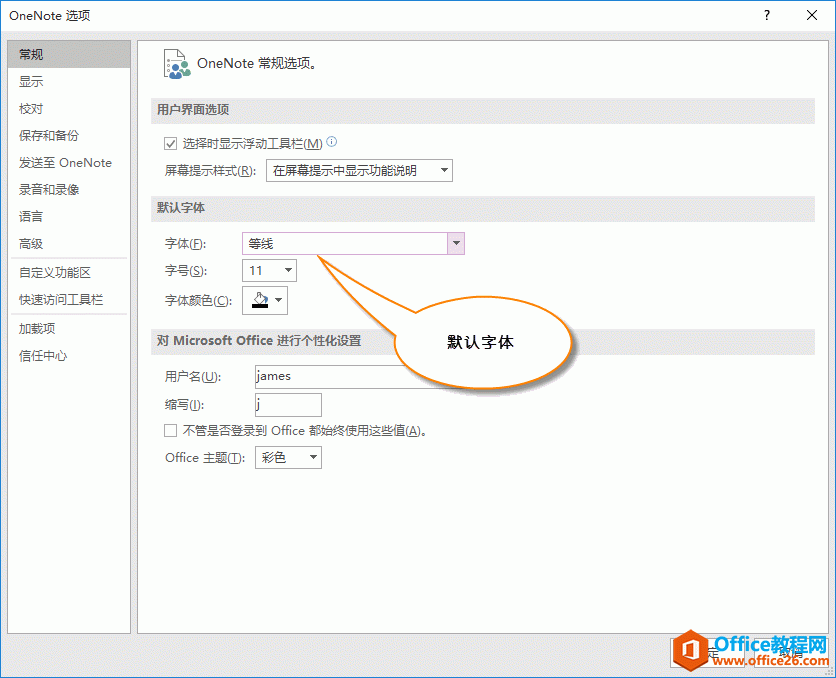 在 OneNote 选项窗口里设置默认字体你开始会发现奇怪的事情:OneNote 很多时候对英文都使用 Calibri 字体,中文则有的时候使用新的默认“等线”字体,有的时候使用老字体“微软雅黑”。
在 OneNote 选项窗口里设置默认字体你开始会发现奇怪的事情:OneNote 很多时候对英文都使用 Calibri 字体,中文则有的时候使用新的默认“等线”字体,有的时候使用老字体“微软雅黑”。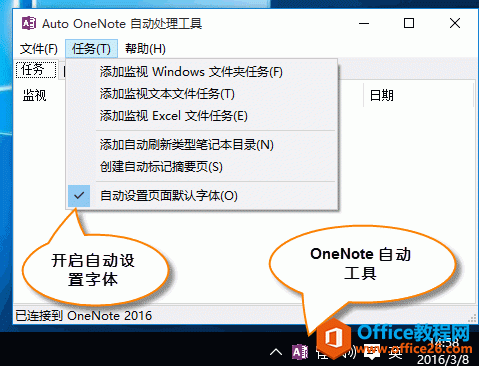 打开自动设置页面为默认字体功能监视并修改 OneNote 页面为默认字体
打开自动设置页面为默认字体功能监视并修改 OneNote 页面为默认字体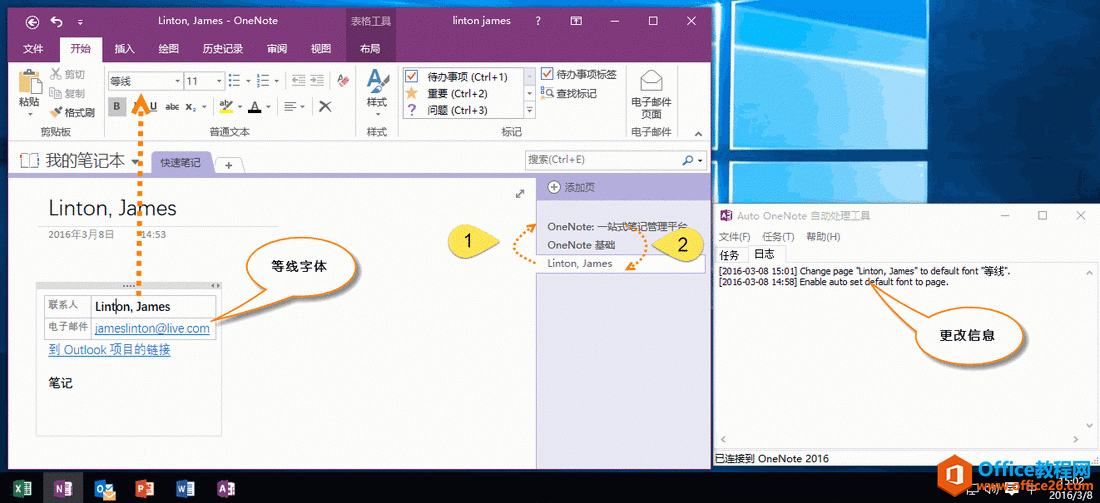 监视并修改 OneNote 页面为默认字体例外
监视并修改 OneNote 页面为默认字体例外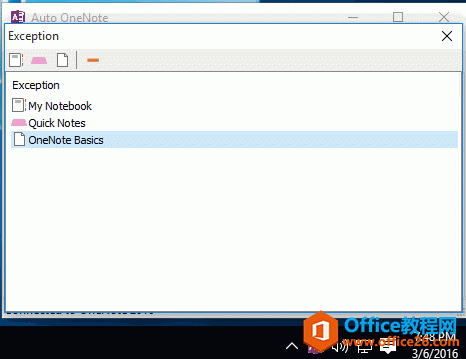 监视例外
监视例外 标签: 如何自动修改oneNote页面里英文Calibri当
相关文章
理想*人生的梦学习*信息*阅读人际关系*家庭*朋友健康*饮食*锻炼日期:天气:什么日子:生日:工作理财*金钱快乐*惊喜*其他未来日记*近日摘要......
2022-04-28 59 OneNote教程 OneNote九宫格日记模板
部门:年度:工作计划:计划重点:输入计划目标:输入目标:具体步骤:输入详细工作安排和步骤:输入内容输入内容输入内容输入内容可能会遇到的问题:输入内容输入内容输......
2022-04-28 86 OneNote教程 OneNote工作计划模板
重要且紧急优先解决立即做重要不紧急制定计划去做事项1事项2事项3事项1事项2事项3紧急不重要有空再说不重要不紧急交给别人去做事项1事项2事项3事项1事项2事项3......
2022-04-28 291 OneNote教程 OneNote四象限法则模板
分析表格:结论:论点1论点2论点3Strengths/优势:Weaknesses/缺陷:条目1条目2条目3条目4条目1条目2条目3条目4Opportunities/机会:Threats/挑战:条目1条目2条目3条目4条目1条目......
2022-04-28 165 OneNote教程 OneNoteSWOT分析模板

问题:Office365里的OneNote,插入选项卡里的联机图片、在线视频功能是灰色的。无法点击使用。是什么原因?解答:这是因为禁用了,不让Office下载在线内容导致的。解决办法:在OneNote201......
2022-04-28 155 OneNote教程 OneNote联机图片功能 OneNote在线视频功能